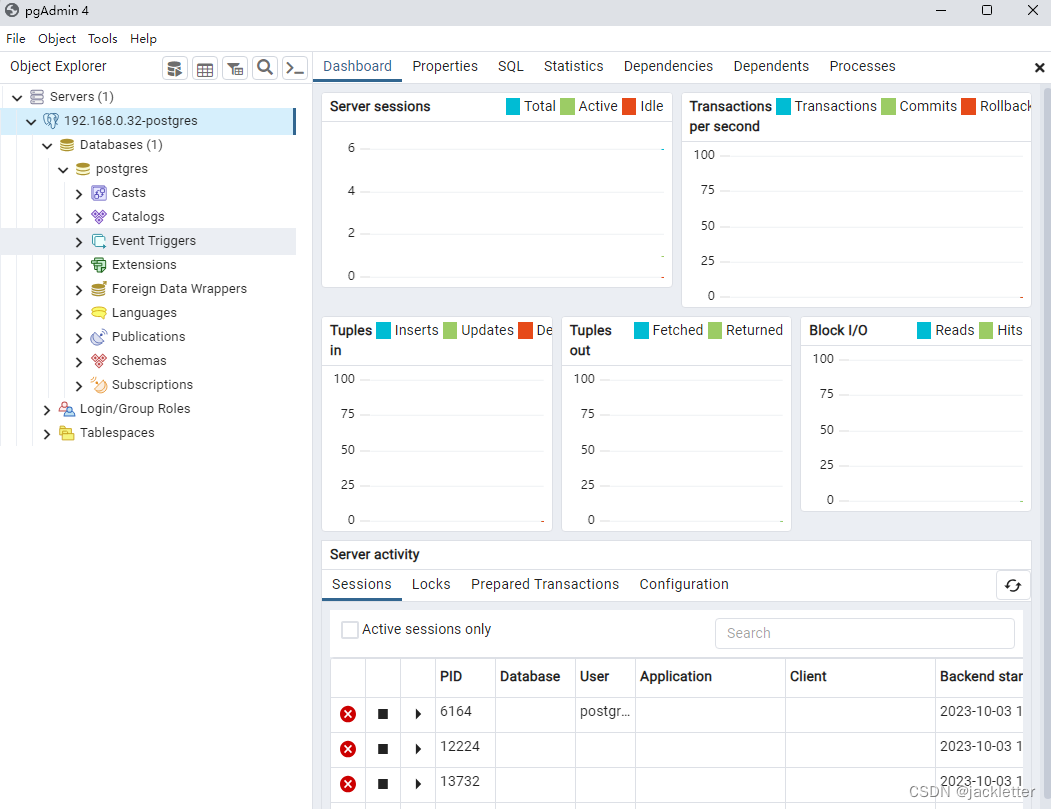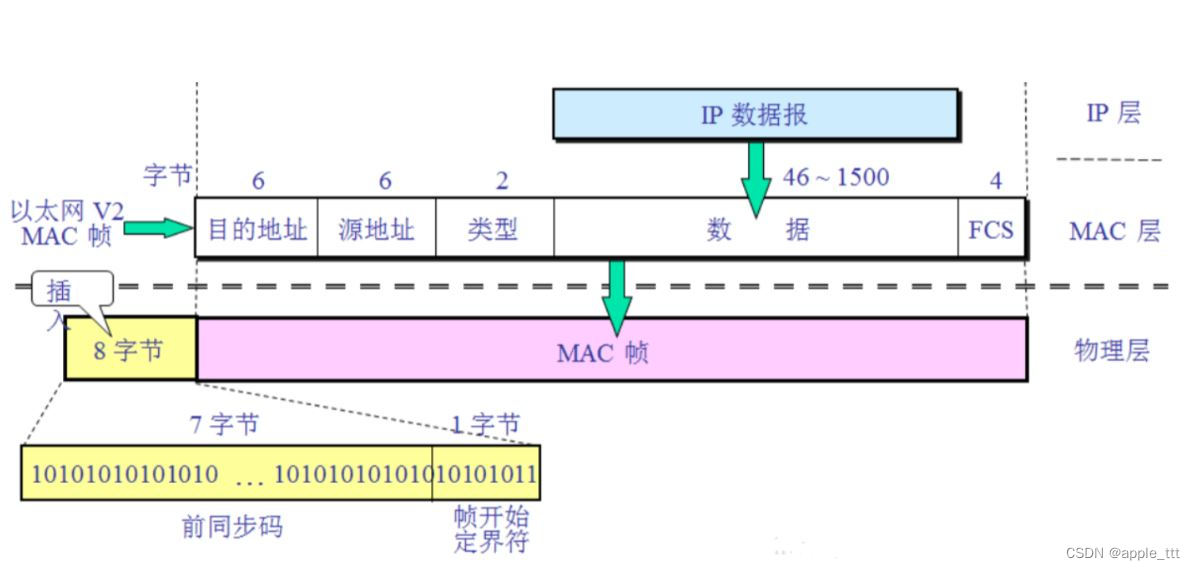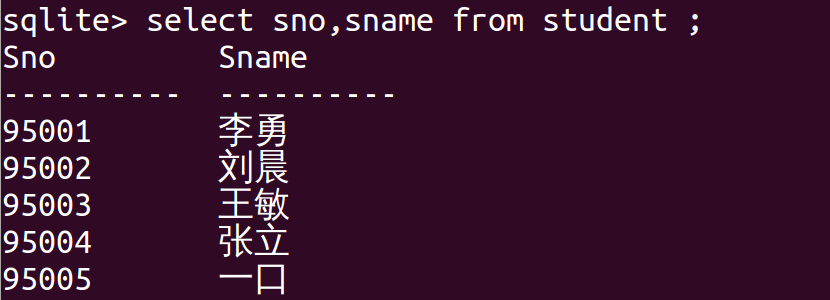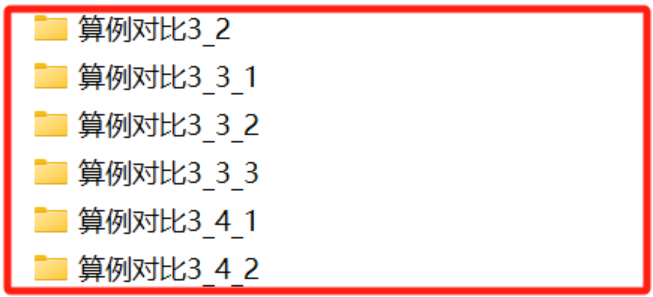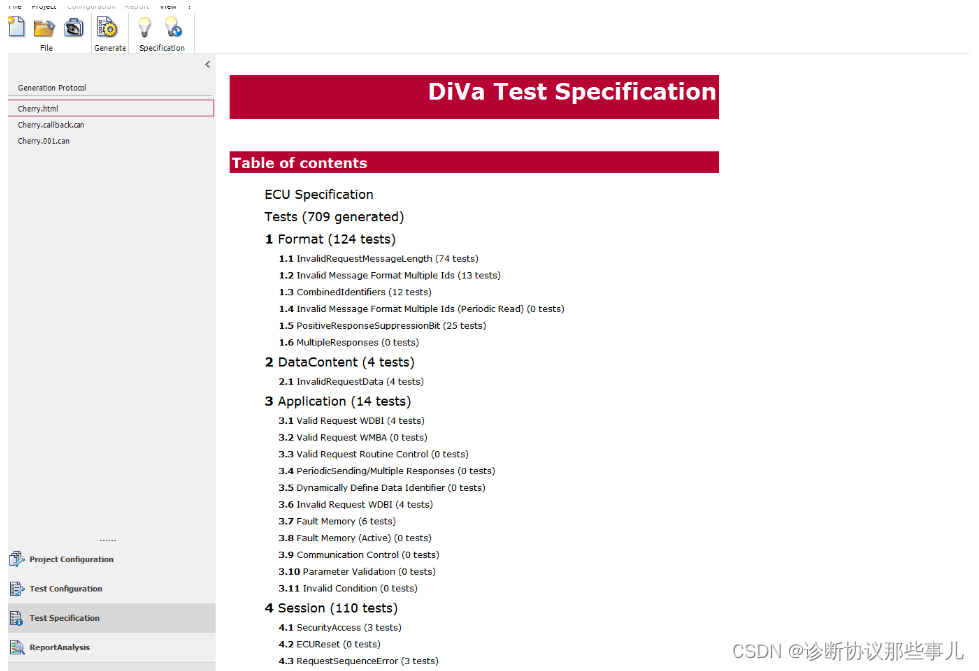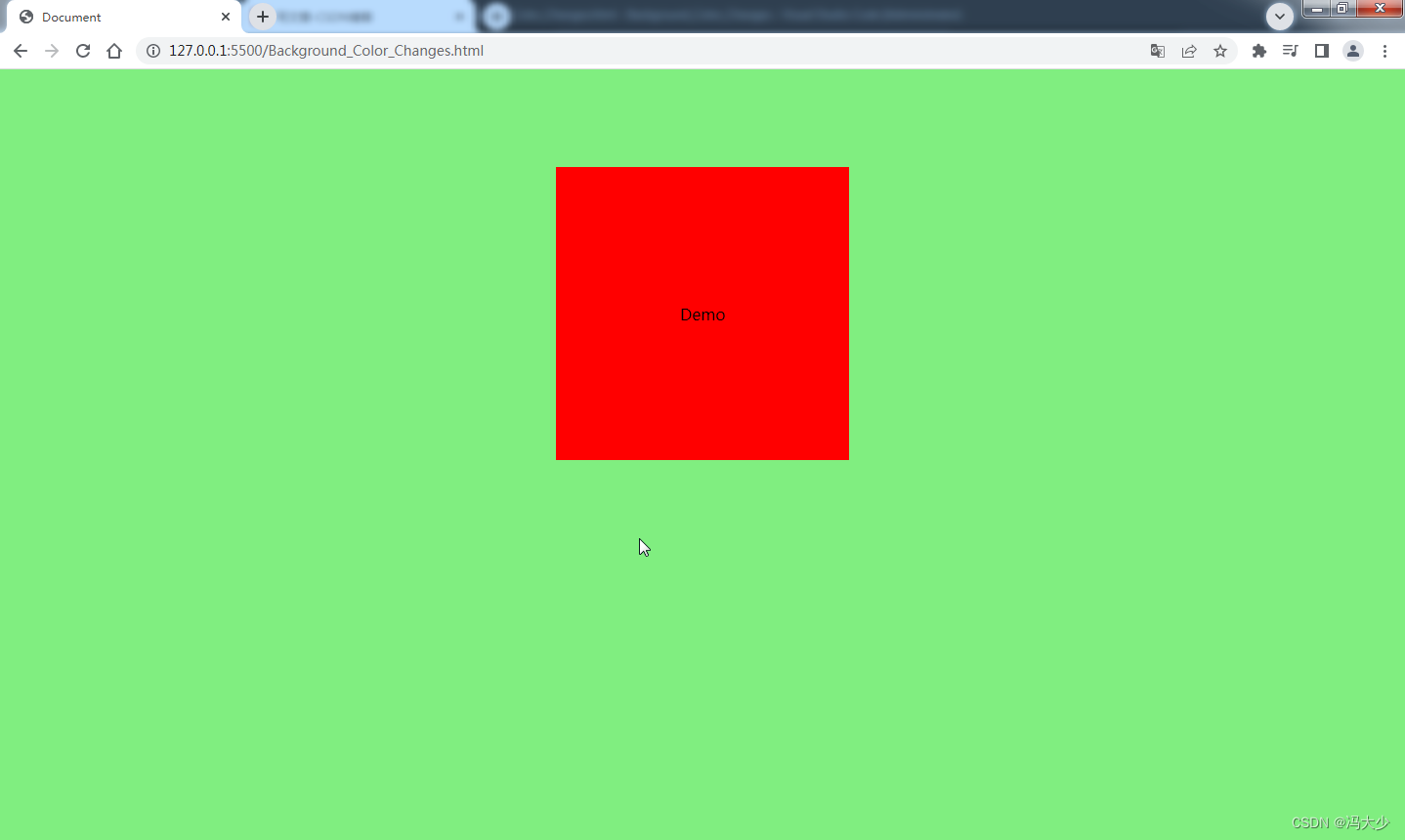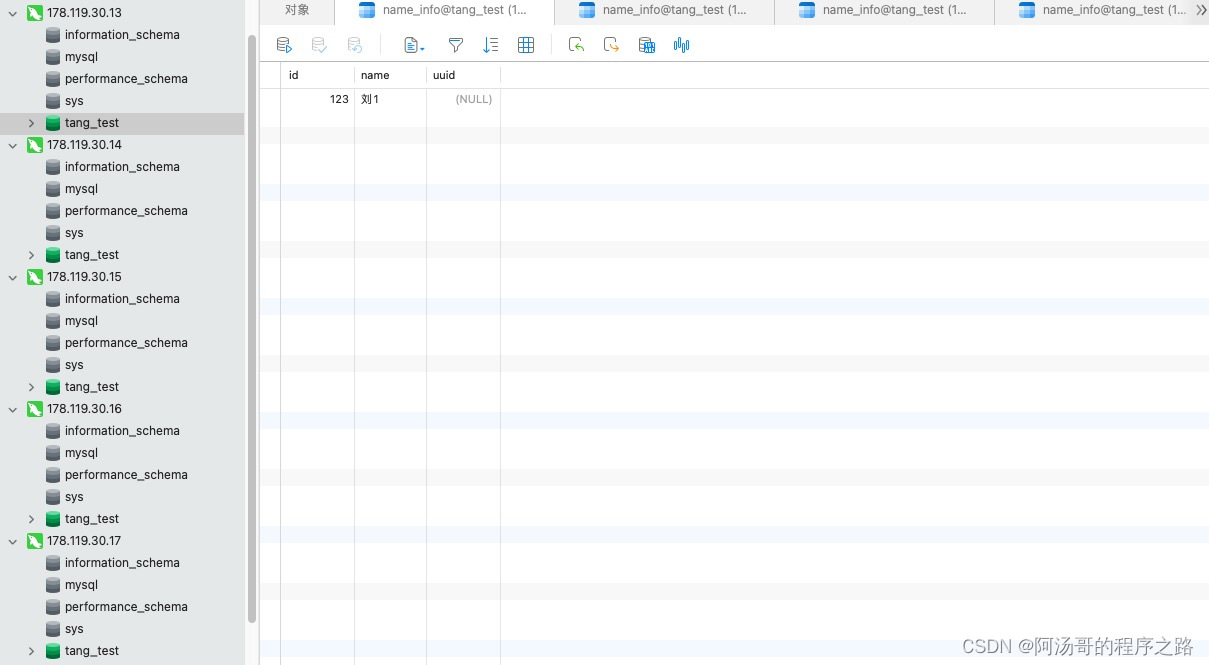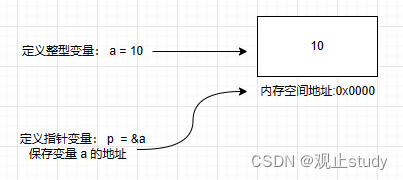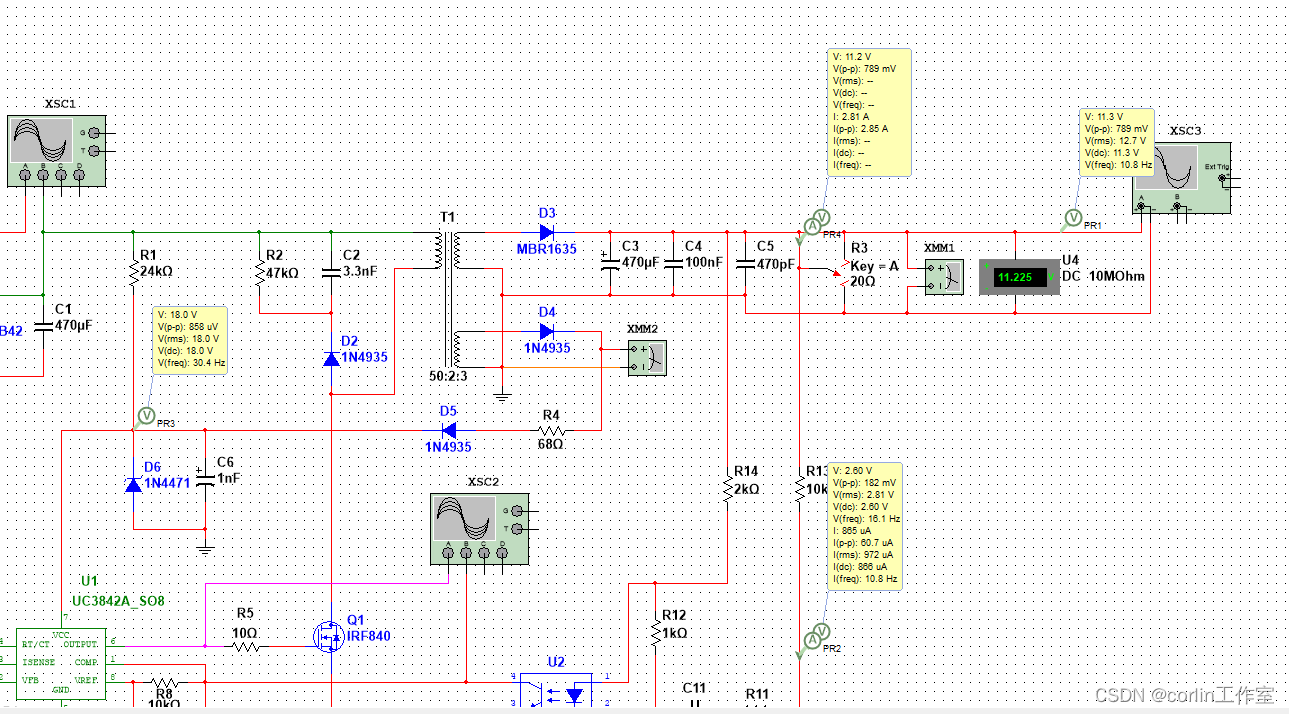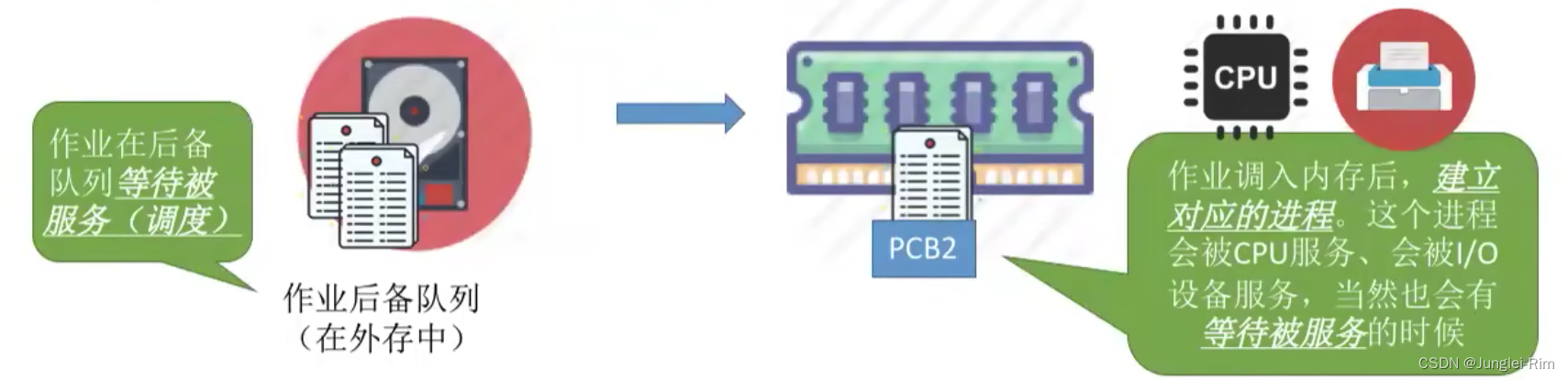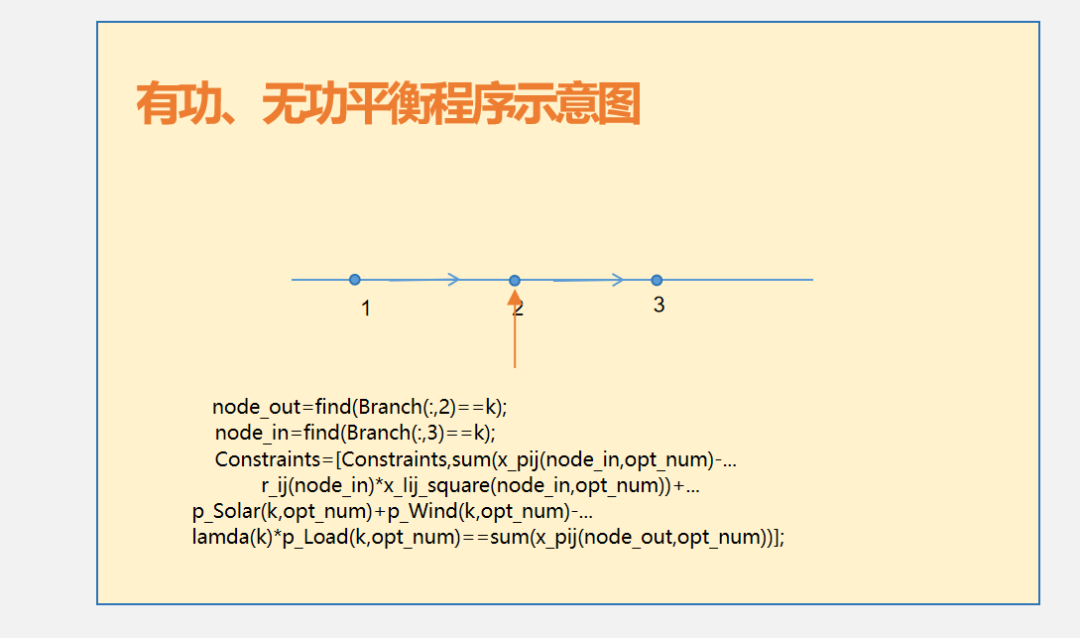环境:
- window 11 专业版
- postgresql-16.0-1-windows-x64-binaries.zip
一、下载
1.1 从官网下载
https://www.postgresql.org/download/windows/
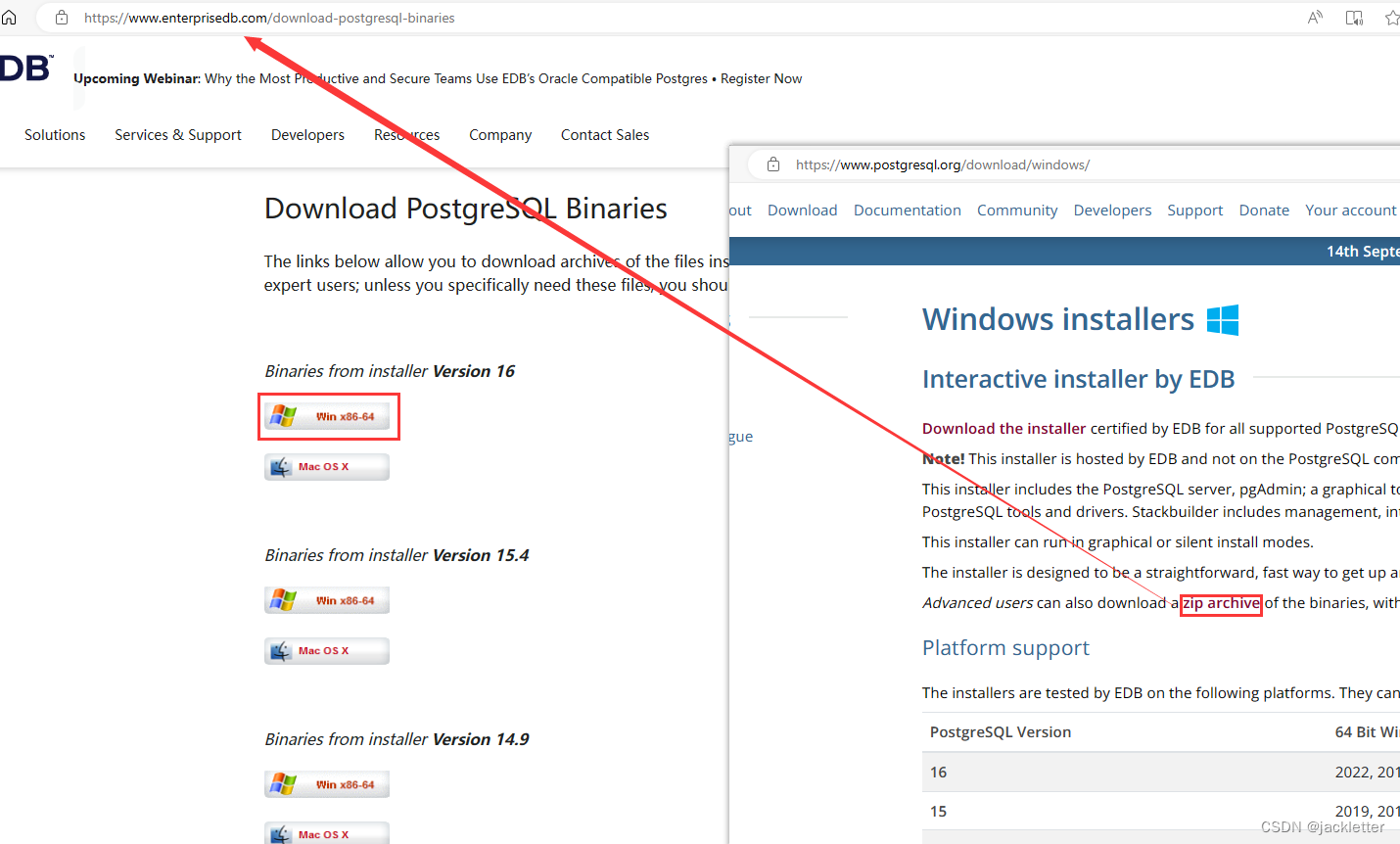
1.2 从百度网盘下载
链接:https://pan.baidu.com/s/1fmQbgWSzX4hN07Lgdzfz0g?pwd=dzyy
提取码:dzyy
下载后如下:

二、解压安装
2.1 解压
将压缩包解压并移动到d盘,如下:
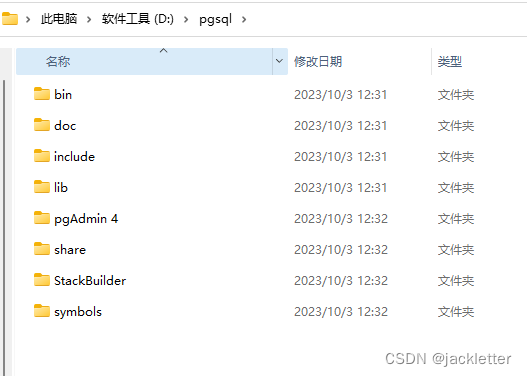
2.2 初始化db
初始化db: bin\initdb -D data -U postgres -A password -E utf8 --locale=C -W
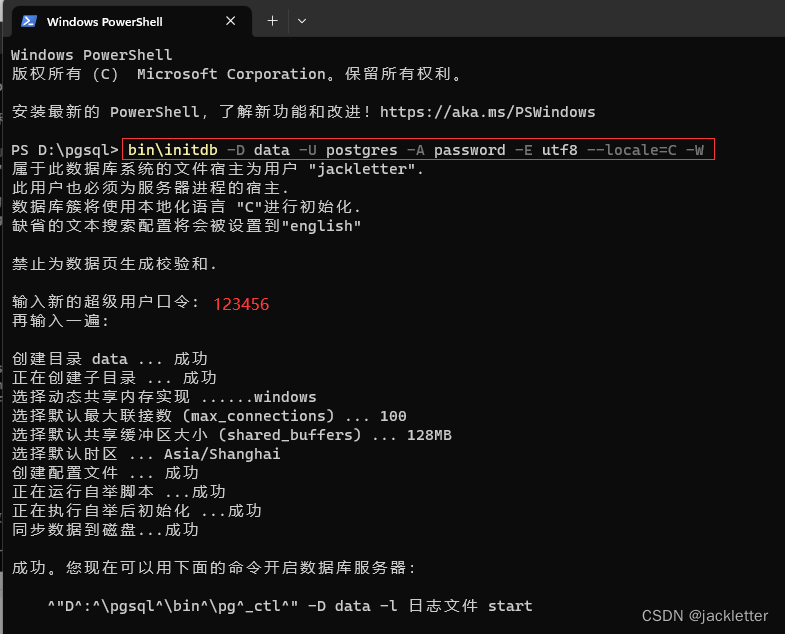
命令行参数意义:
-D data 指定初始化的数据库目录(此处为当前目录的data文件夹)-U postgres 数据库超级用户名(此处为postgres,如果不设置,会用当前windows用户名为账号)-A password 数据库使用密码授权-E utf8 数据库编码格式--locale=C 数据库簇使用的本地化语言 -W 命令行执行后 输入密码其他参数的 initdb --help查看
2.3 启动pgsql
启动服务:bin\pg_ctl -D data start

启动后可以观察进程:
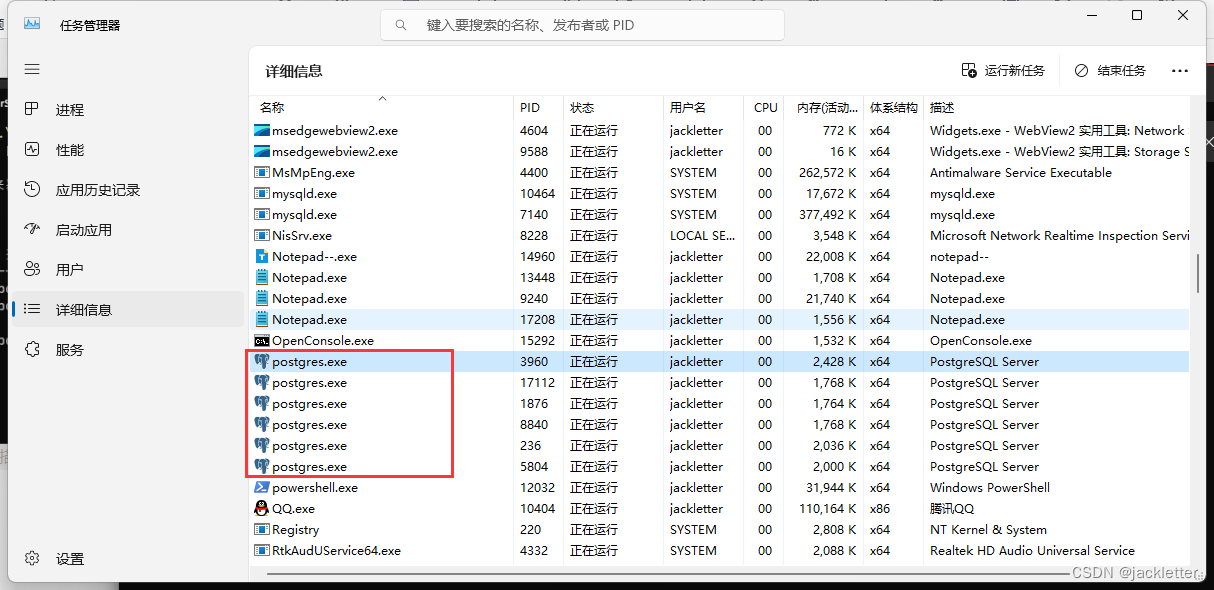
另外,关闭命令:
bin\pg_ctl -D data stop
重启命令:bin\pg_ctl -D data restart
另外,这种方式用于临时启动,最好注册为window服务。
2.4 使用自带客户端连接到pgsql
链接到db:.\bin\psql.exe -h localhost -p 5432 -U postgres
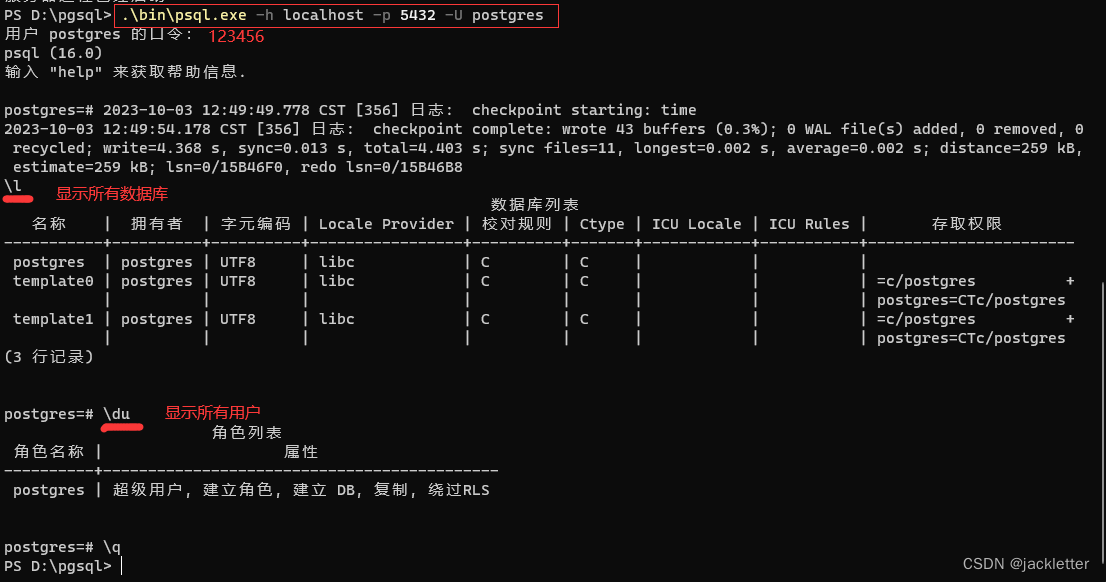
三、配置远程访问
默认不允许,如下:

3.1 首先设置监听所有ip
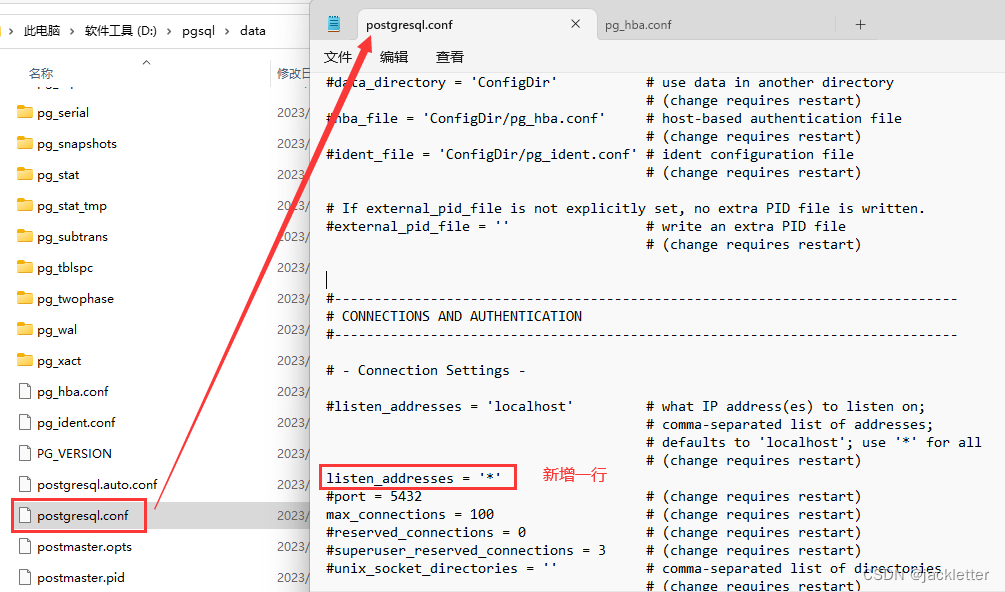
3.2 再设置允许任意客户端ip连接
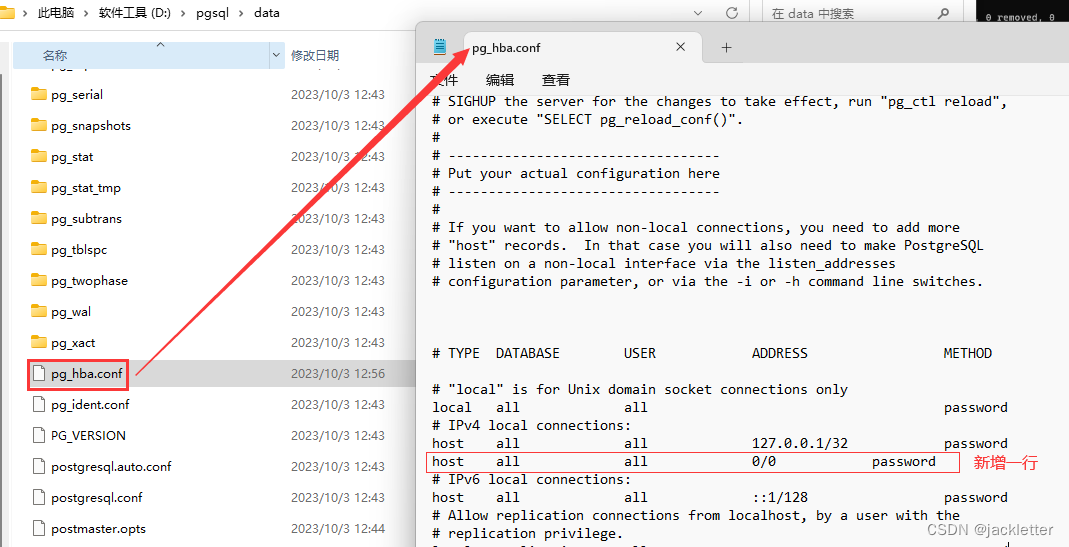
3.3 最后重新启动:bin\pg_ctl -D data restart
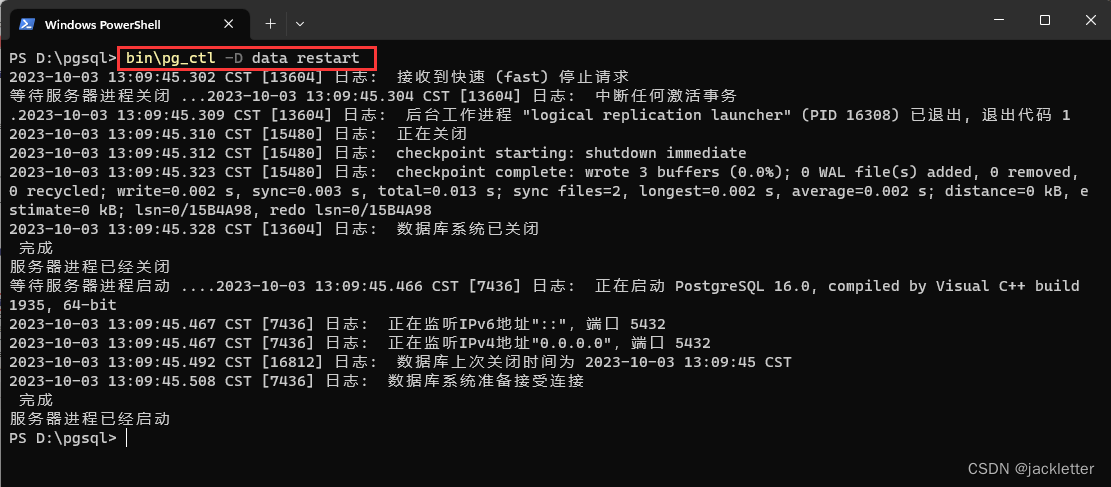
3.4 再次尝试使用ip连接
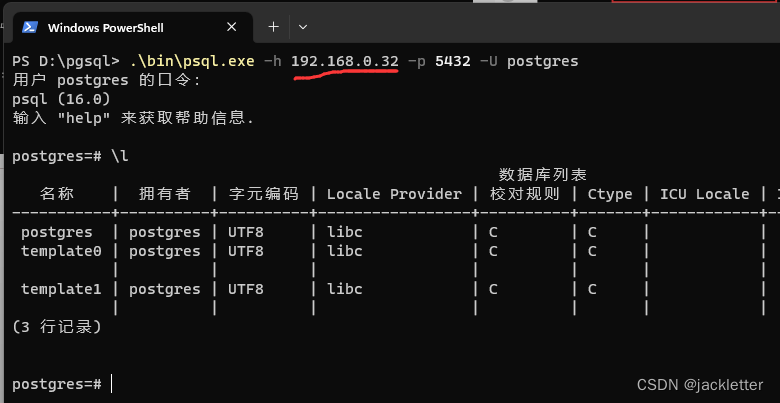
四、注册为window服务
前面我们通过 pg_ctl -D data start 启动,但当我们关闭终端的时候,发现服务也关闭了。。。
所以,还是注册window服务保险点。
使用管理员打开终端,切换到pgsql目录,执行命令:.\bin\pg_ctl.exe register -N pgsql -D "d:\pgsql\data" -S auto:

-S auto 表示window开机启动。
其他参数,使用.\bin\pg_ctl.exe --help查看:
观察服务已经注册上了:
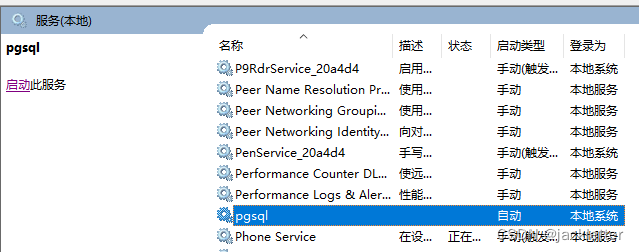
我们将他启动即可。
五、使用自带 pgAdmin4来连接
在上面下载的压缩包里,有pgadmin的程序:
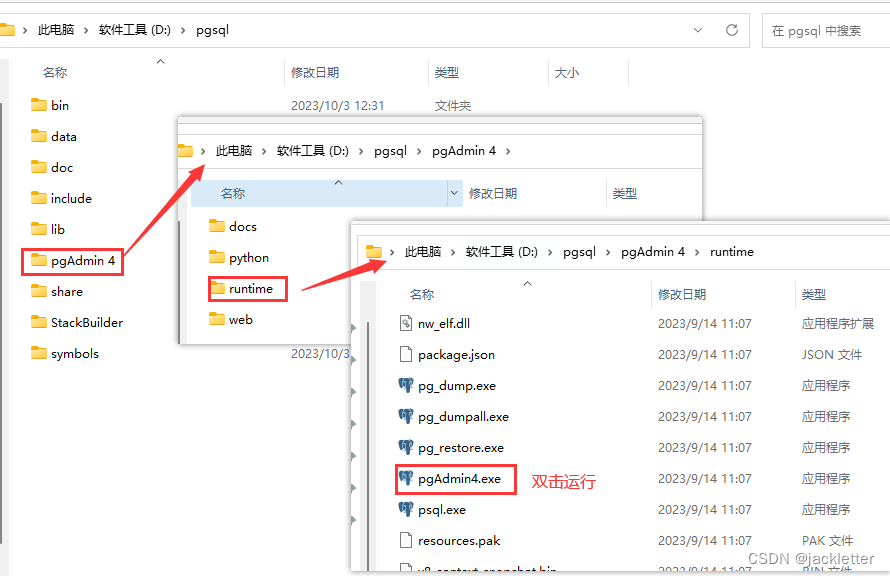
运行后,如下:
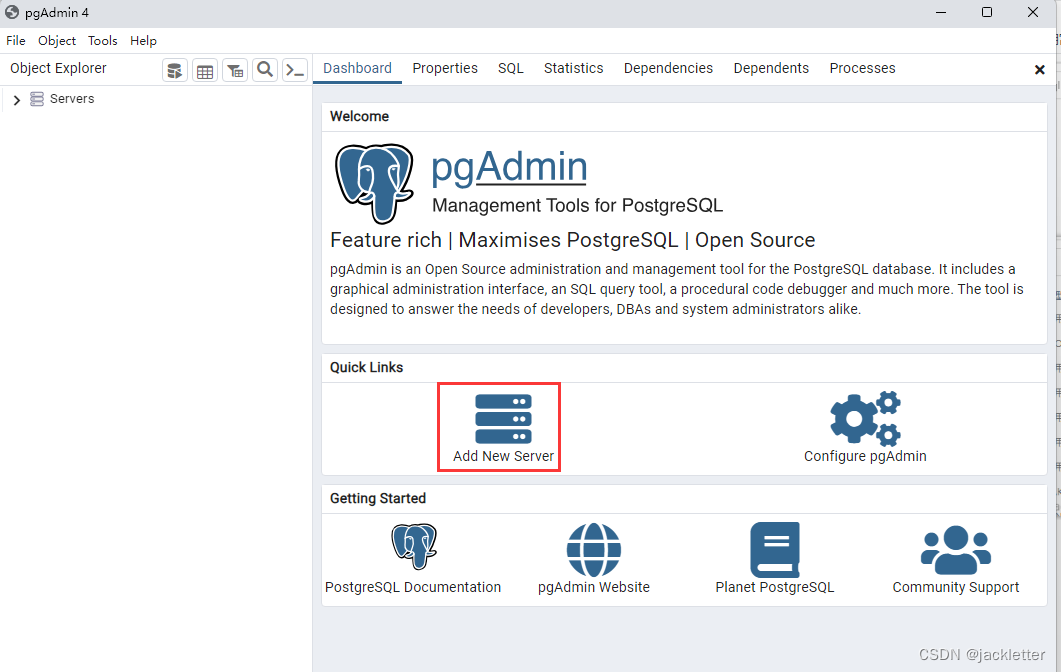
添加连接后: